Ошибка GPG: нет открытого ключа? Решаем проблему за 2 минуты!
Вы столкнулись с непонятной ошибкой «GPG: недоступен открытый ключ» и установка программ встала мертвой точкой? Не паникуйте! Это не просьба заплатить за софт, а стандартная система безопасности Linux. Мы поможем вам быстро разобраться и вернуть всё в рабочее состояние.
Пакетные менеджеры проверяют подлинность программ с помощью цифровых подписей. Для официальных репозиториев ключи уже встроены, а вот для сторонних источников, таких как PPA или репозитории разработчиков, их нужно добавить вручную. Именно это и вызывает ошибку.
Вам не придется ломать голову. Мы покажем несколько рабочих способов решения, от простой команды в терминале до использования удобной графической утилиты. Вы узнаете, как найти нужный ключ по его идентификатору, добавить его с сервера или из файла.
Хотите навсегда забыть об этой ошибке и уверенно управлять программным обеспечением в вашей системе? Переходите к полной статье — мы подготовили для вас пошаговые инструкции с примерами и скриншотами, которые гарантированно помогут!
Когда вы пытаетесь установить программу из сторонних репозиториев разработчика программы или из PPA вы можете столкнуться с ошибкой gpg недоступен открытый ключ. Это не значит, что программа платная и вам надо приобрести к ней ключ. Дело в том, что для защиты репозиториев от подмены используется подписывание пакетов с помощью GPG ключей.
Для того чтобы пакетный менеджер мог проверить подпись пакета, который вы пытаетесь установить необходимо чтобы у вас в системе был GPG ключ этого репозитория. Для официальных репозиториев ключи поставляются автоматически, а вот для сторонних надо их вручную добавить. Давайте рассмотрим пути решения этой проблемы.
Ошибка GPG недоступен открытый ключ
Как вы можете видеть на снимке, программа сообщает какой именно репозиторий вызвал проблему и какого ключа не хватает:
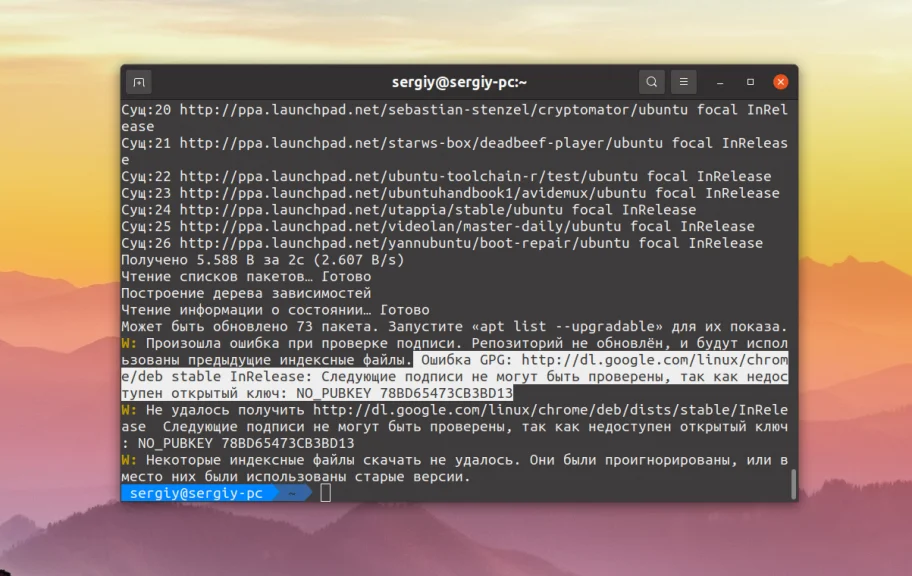
Самый простой и правильный способ решить эту проблему - добавить ключ в систему. Обычно, там где вы нашли информацию о том как добавить репозиторий есть и информация как добавить его ключ. К тому же в выводе информации об ошибке пакетный менеджер сообщает какой ключ он ожидает увидеть. Вы можете попытаться искать такой ключ в Google или на серверах ключей Ubuntu.
В данном случае не хватает ключа от репозитория Google - 78BD65473CB3BD13. Можно попытаться получить его с серверов Ubuntu:
sudo apt-key adv --keyserver keyserver.ubuntu.com --recv-keys 78BD65473CB3BD13
Или с другого сервера:
sudo apt-key adv --keyserver ha.pool.sks-keyservers.net --recv-keys 78BD65473CB3BD13
Если у вас нет ключа от PPA или любого другого репозитория, связанного с разработчиками Ubuntu это должно помочь. Ну и ключ от репозитория Google там есть:

Если же вы получаете ошибку. Ищите данный ключ в интернете, если ключа нет на сайте разработчика, то его можно найти на различных форумах. Скачайте его и добавьте в систему такой командой:
sudo apt-key add /путь/к/файлу.gpg
Ещё одна альтернатива первому способу - попытаться использовать графическую утилиту Y-PPA-Manager от webupd8. Для её установки выполните такие команды:
sudo add-apt-repository ppa:webupd8team/y-ppa-manager
sudo apt install y-ppa-manager
Затем запустите программу из главного меню или терминала. В главном окне программы выберите Advanced:
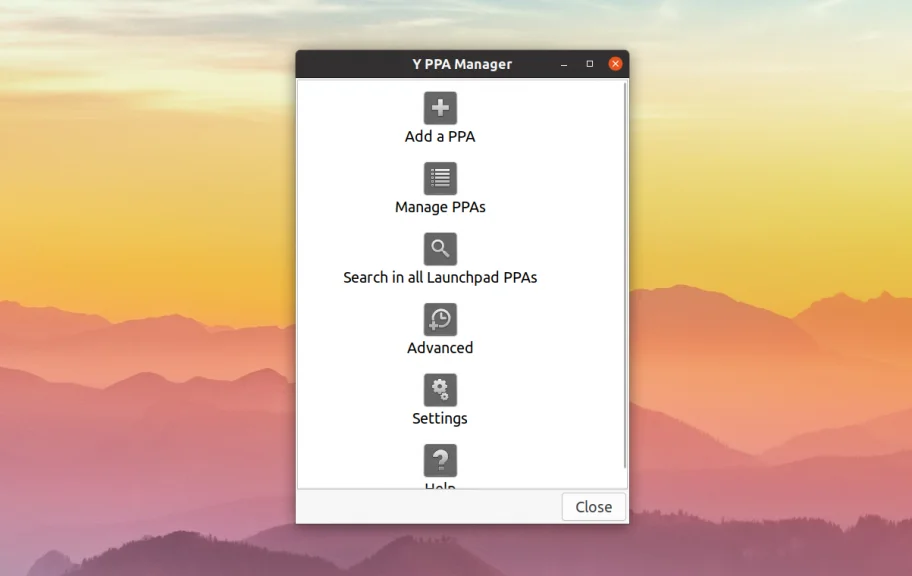
В открывшемся окне выберите Try to import all missing GPG keys, а потом дождитесь завершения работы утилиты:

После того как ключ добавлен вы можете снова попытаться импортировать репозитории и на этот раз у вас должно всё получится.
Выводы
В этой небольшой статье мы рассмотрели что делать когда возникает ошибка gpg недоступен открытый ключ и как исправить эту ошибку. Даже не думайте, что что можно обойтись без ключа. Все методы, которые позволяли просить APT игнорировать проверку ключей в современных версиях дистрибутива уже не работают. Если у вас остались вопросы, спрашивайте в комментариях!
